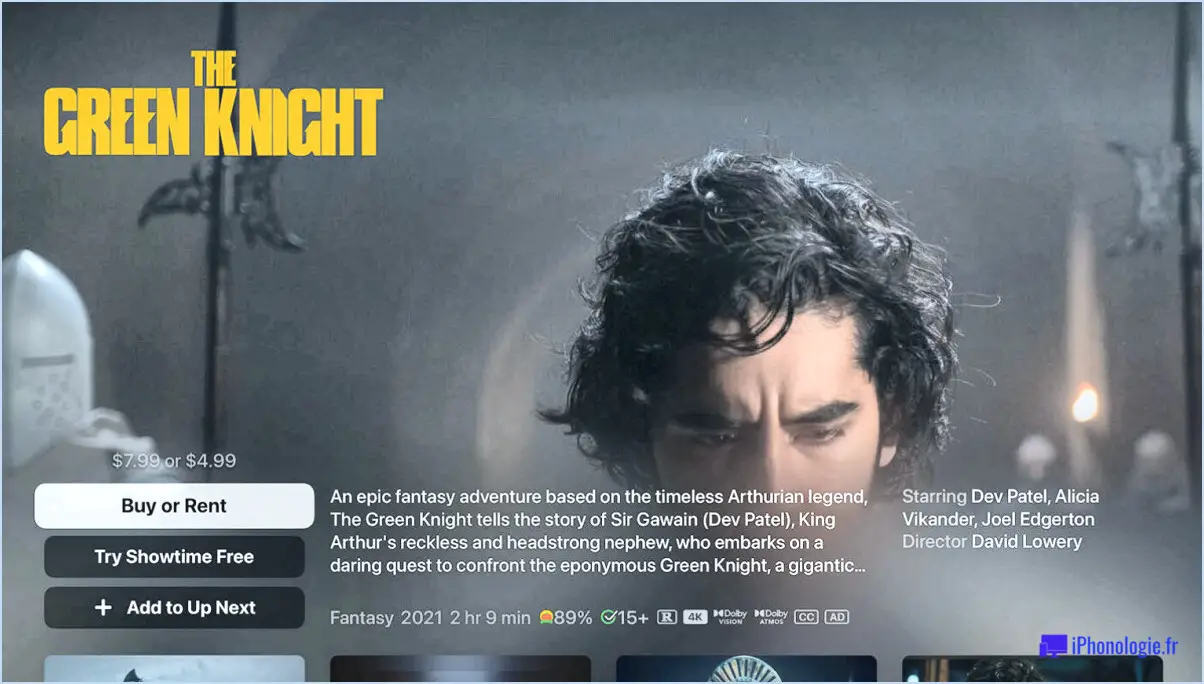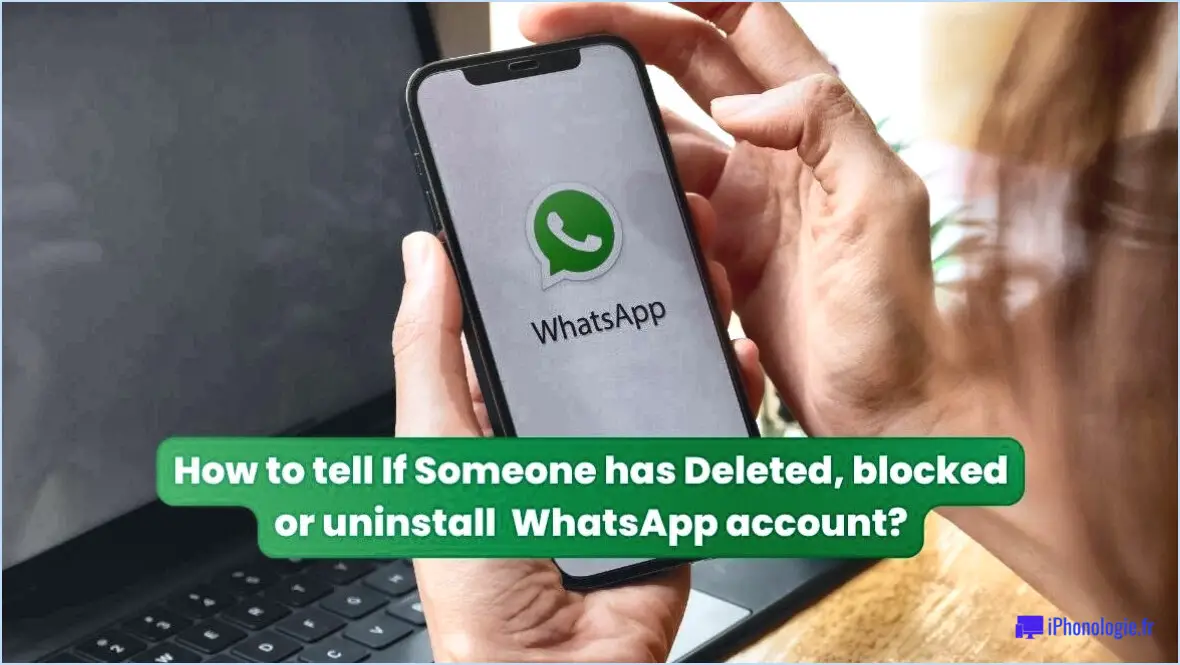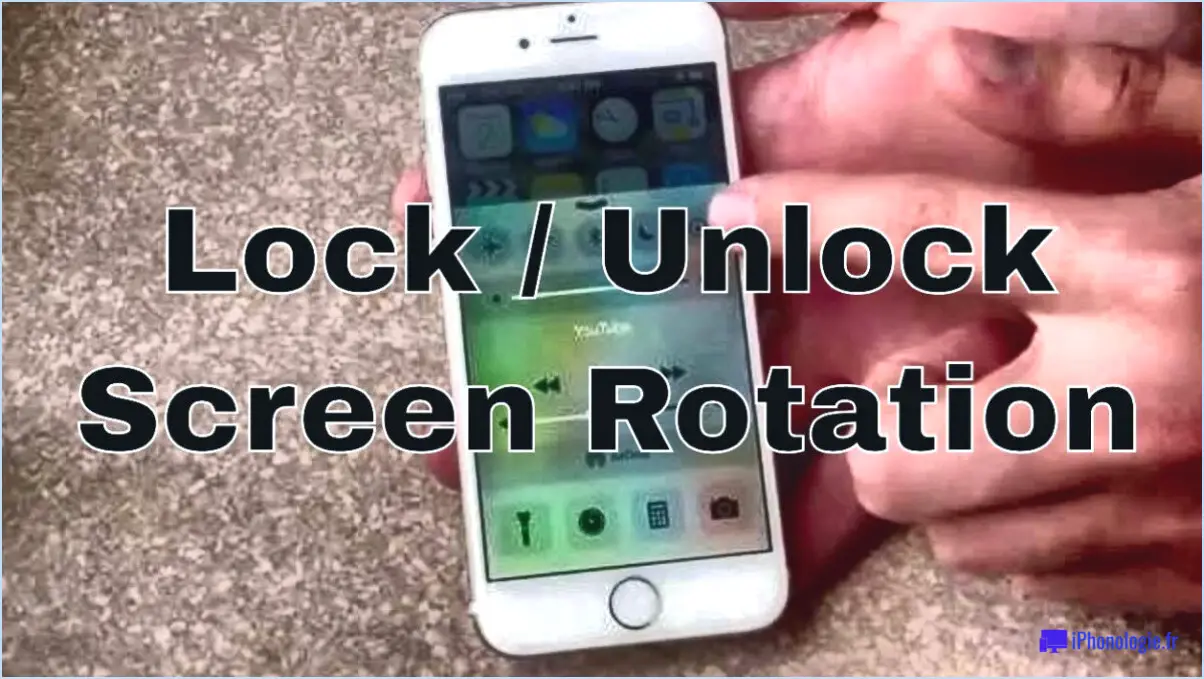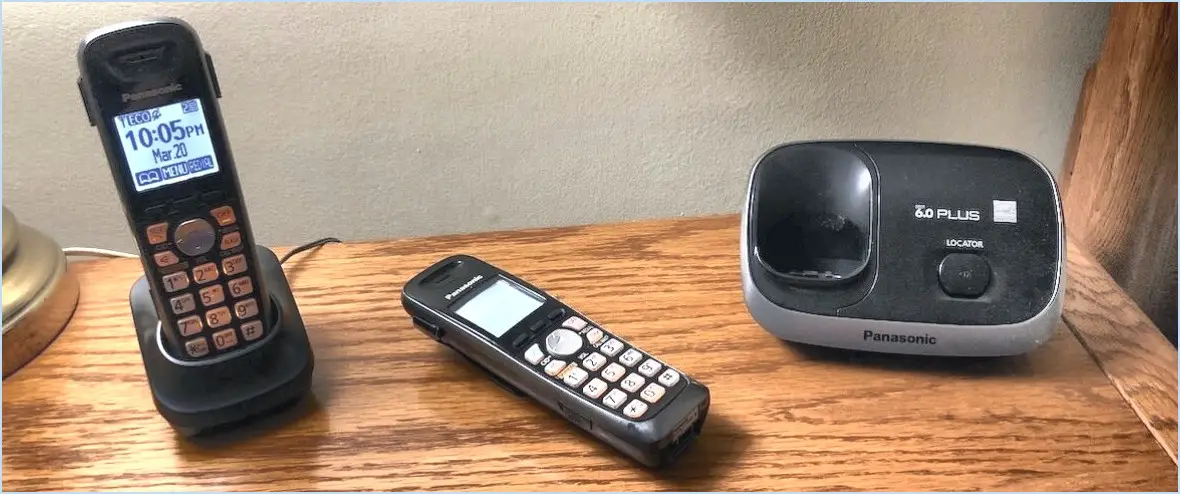Comment supprimer les photos fantômes sur l'iphone?
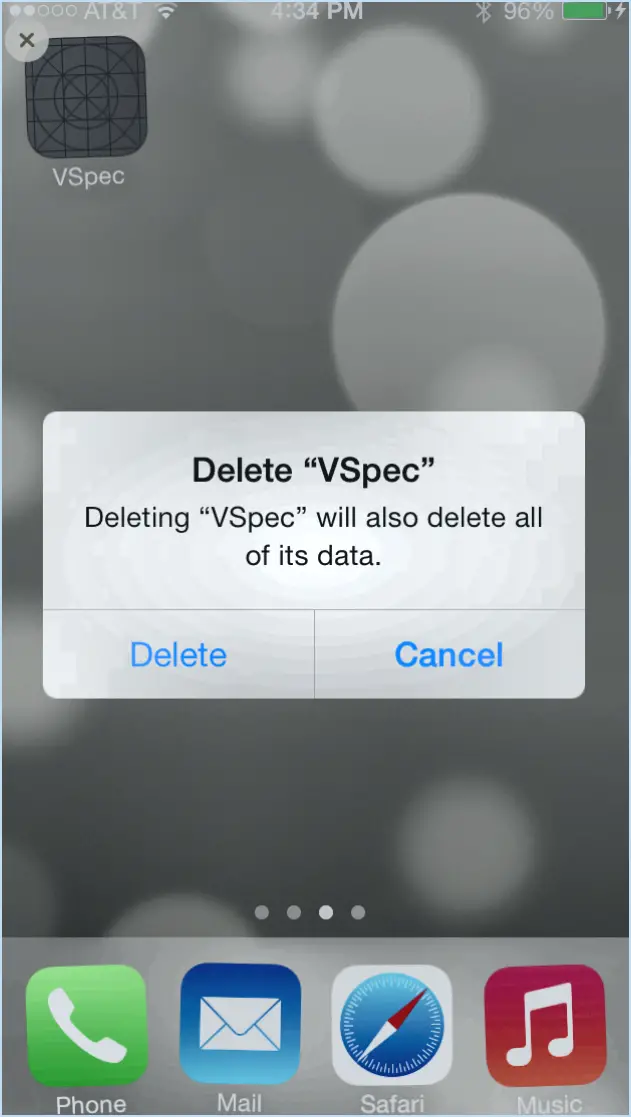
Pour supprimer les photos fantômes de votre iPhone, il existe quelques méthodes que vous pouvez essayer. Notez que si ces méthodes sont connues pour leur efficacité, il n'est pas garanti qu'elles fonctionnent dans tous les cas. Voyons les différentes possibilités :
- Suppression du rouleau d'appareils photo :
- Ouvrez l'application Photos sur votre iPhone.
- Naviguez jusqu'à l'onglet « Albums » en bas de l'écran.
- Appuyez sur l'album « Camera Roll » pour accéder à vos photos.
- Localisez la photo fantôme que vous souhaitez supprimer et appuyez longuement dessus.
- Un menu contextuel s'affiche. Sélectionnez « Supprimer » pour supprimer la photo.
- Suppression à partir de l'application Photos :
- Lancez l'application Photos sur votre iPhone.
- Appuyez sur l'onglet « Photos » situé dans le coin inférieur gauche de l'écran.
- Faites défiler vos photos jusqu'à ce que vous trouviez la photo fantôme.
- Tapez sur la photo pour l'afficher en plein écran.
- Recherchez l'icône de la poubelle dans le coin inférieur droit et tapez dessus.
- Confirmez la suppression en sélectionnant « Supprimer la photo » dans la fenêtre contextuelle qui s'affiche.
Si les méthodes ci-dessus ne fonctionnent pas, vous pouvez également essayer les étapes de dépannage suivantes :
- Redémarrez votre iPhone :
- Appuyez sur le bouton d'alimentation et maintenez-le enfoncé jusqu'à ce que le curseur « Slide to power off » apparaisse.
- Faites glisser le curseur pour éteindre votre iPhone.
- Après quelques secondes, appuyez à nouveau sur le bouton d'alimentation et maintenez-le enfoncé jusqu'à ce que le logo Apple apparaisse, indiquant que votre iPhone est en train de redémarrer.
- Une fois que votre iPhone a redémarré, vérifiez si la photo fantôme est toujours présente et tentez de la supprimer en utilisant les méthodes précédentes.
- Mettez à jour le logiciel de votre iPhone :
- Allez dans l'application "Réglages" de votre iPhone.
- Faites défiler vers le bas et appuyez sur "Général".
- Sélectionnez "Mise à jour du logiciel" et si une mise à jour est disponible, touchez "Télécharger et installer" pour mettre à jour le logiciel de votre iPhone.
- Une fois la mise à jour terminée, vérifiez si la photo fantôme est toujours présente et essayez de la supprimer à nouveau.
N'oubliez pas que ces méthodes ne sont pas infaillibles, mais qu'elles ont permis à de nombreux utilisateurs d'iPhone de résoudre leurs problèmes de photos fantômes. Si le problème persiste, il peut être utile de contacter l'assistance Apple pour obtenir de l'aide.
Comment puis-je voir les photos fantômes sur mon iPhone?
Pour afficher les photos fantômes sur votre iPhone, plusieurs options s'offrent à vous. La première consiste à utiliser l'application Photos et à choisir l'option "Afficher en tant qu'images". Cela vous permet de parcourir votre photothèque et de rechercher des images étranges ou fantomatiques qui auraient pu être capturées.
Une autre approche consiste à utiliser la fonction "Vue des photos fantômes" dans l'application Appareil photo. Cette fonction utilise des algorithmes avancés pour améliorer et mettre en évidence tout élément fantomatique ou surnaturel présent sur la photo. Il suffit d'ouvrir l'application Appareil photo, de sélectionner la photo souhaitée et d'activer la fonction "Vue photo fantôme" pour révéler tout phénomène paranormal caché.
N'oubliez pas de garder l'esprit ouvert et de faire preuve de prudence lorsque vous interprétez ces images, car elles peuvent avoir d'autres explications. Bonne chasse aux fantômes sur votre iPhone !
Pourquoi mes photos supprimées réapparaissent-elles?
Les photos supprimées peuvent continuer à apparaître pour plusieurs raisons. Tout d'abord, votre cache de votre téléphone de votre téléphone peut stocker d'anciennes données, y compris des photos provenant d'un appareil précédent. Cela peut entraîner la réapparition d'images supprimées. Deuxièmement, si quelqu'un d'autre a supprimé certaines photos sur votre appareil, tenter de les supprimer à nouveau peut les faire réapparaître. Pour éviter cela, assurez-vous que vous avez le contrôle exclusif sur votre photothèque. Il est important de vider régulièrement votre cache et de bien gérer vos albums photo pour éviter l'affichage persistant de photos supprimées.
Pourquoi le stockage de mon iPhone est-il plein alors que je n'ai aucune photo?
Si vous constatez que l'espace de stockage de votre iPhone est plein alors que vous n'avez pas enregistré de photos, il peut y avoir plusieurs raisons à cela. Bien que vous n'ayez pas explicitement enregistré d'images, votre appareil peut encore accumuler des photos et des vidéos. Voici quelques explications possibles :
- Fichiers multimédias cachés: Certaines applications, comme les plateformes de messagerie et les réseaux de médias sociaux, enregistrent automatiquement les médias entrants dans le stockage de votre appareil sans que vous le sachiez. Vérifiez vos applications de messagerie et de médias sociaux pour voir si des fichiers multimédias occupent de l'espace.
- Cache et fichiers temporaires: Les applis génèrent souvent des fichiers de cache et des fichiers temporaires pour améliorer les performances. Au fil du temps, ces fichiers peuvent s'accumuler et consommer un espace de stockage important. L'effacement périodique du cache et des fichiers temporaires peut libérer de l'espace sur votre appareil.
- Autres données: Outre les photos et les vidéos, votre iPhone peut stocker diverses formes de données, telles que des données d'applis, des fichiers téléchargés, de la musique, des podcasts, etc. Consultez les réglages de stockage de votre appareil pour identifier les apps ou les catégories de contenu qui occupent le plus d'espace.
Pour regagner de la capacité de stockage sur votre iPhone, envisagez de supprimer les fichiers inutiles, de décharger les applications inutilisées ou d'utiliser des options de stockage en nuage pour la sauvegarde des médias. Une gestion régulière de l'espace de stockage de votre appareil peut vous aider à garantir qu'il reste optimisé et fonctionnel.
Comment se débarrasser des photos inutiles?
Pour vous débarrasser efficacement des images inutiles, vous disposez de plusieurs options.
- Logiciel de retouche photo : Utilisez les outils avancés fournis par des logiciels comme Adobe Photoshop ou Microsoft Windows Paint pour supprimer les éléments indésirables de vos photos.
- Supprimer de l'ordinateur : Utilisez l'outil de suppression de l'Explorateur Windows ou d'un système de gestion de fichiers similaire pour supprimer définitivement les images indésirables de votre ordinateur.
- Application téléphonique automatisée : Envisagez d'utiliser une application dédiée comme "Pictures" sur votre téléphone, qui vous permet de prendre des photos et de les supprimer automatiquement, ce qui réduit l'encombrement et libère de l'espace de stockage.
En appliquant ces méthodes, vous pouvez gérer et éliminer efficacement toutes les photos inutiles, ce qui vous permettra d'avoir un environnement numérique sans encombrement. N'oubliez pas de faire preuve de prudence et de revoir votre sélection avant de procéder à la suppression afin d'éviter la suppression accidentelle d'images importantes.
Quel est l'effet de la désactivation des photos iCloud?
Lorsque vous désactivez iCloud Photos, cela a un impact significatif sur vos médias stockés. La désactivation d'iCloud Photos entraîne la suppression de toutes les photos et vidéos stockés dans votre compte iCloud. Cette action garantit que vos photos ne seront plus synchronisées entre vos appareils ou sauvegardées sur iCloud. Il est important de noter qu'une fois iCloud Photos désactivé, les médias ne seront plus accessibles à partir des autres appareils liés à votre compte iCloud. Il est donc essentiel d'effectuer une sauvegarde de vos photos et vidéos importantes avant de choisir de désactiver cette fonctionnalité.
L'iPhone supprime-t-il des photos de manière aléatoire?
Les iPhones ne suppriment pas les photos de manière aléatoire. Le système d'exploitation iOS, développé par Apple, est conçu pour garantir la sécurité et l'intégrité des données des utilisateurs, y compris les photos. Cependant, il existe quelques scénarios qui peuvent conduire à la perception de photos supprimées :
- Erreur de l'utilisateur : La suppression accidentelle de photos est possible si l'utilisateur les sélectionne et les supprime par erreur. Il est important de faire preuve de prudence lorsque vous gérez votre photothèque.
- Synchronisation avec iCloud : Si la photothèque iCloud est activée, les photos supprimées d'un appareil peuvent également être supprimées des autres appareils connectés. Cette synchronisation est intentionnelle et vise à fournir une photothèque cohérente sur l'ensemble des appareils.
- Problèmes logiciels : Bien que rares, les pépins ou bogues logiciels peuvent occasionnellement entraîner un comportement inattendu, y compris des photos manquantes ou supprimées. La mise à jour de votre appareil avec la dernière version d'iOS permet de minimiser ces problèmes.
Il convient de noter que les sauvegardes iCloud peuvent également constituer un filet de sécurité en stockant des copies de vos photos. En sauvegardant régulièrement votre iPhone, vous vous assurez que vos photos sont protégées, même dans les scénarios les plus improbables.
Pourquoi mes photos occupent-elles autant d'espace de stockage sur mon iPhone?
La capacité de stockage de votre iPhone peut être rapidement consommée par les photos en raison d'une combinaison de facteurs. Tout d'abord, le format dans lequel les photos sont stockées sur votre appareil joue un rôle crucial. En règle générale, l'iPhone capture et stocke les photos au format JPEG (Joint Photographic Experts Group), ce qui permet de trouver un équilibre entre la qualité de l'image et la taille du fichier. Toutefois, la compression JPEG n'est pas sans perte, ce qui signifie que certaines données sont supprimées pour réduire la taille du fichier. Ce processus de compression permet d'insérer plus d'images dans l'espace de stockage disponible, mais il peut entraîner des tailles de fichier plus importantes que d'autres formats.
En outre, les paramètres de résolution et de qualité que vous choisissez pour vos photos contribuent à leurs besoins de stockage. Une résolution plus élevée et des paramètres de qualité supérieurs permettent d'obtenir des images plus détaillées et visuellement plus attrayantes, mais augmentent également la taille des fichiers.
En outre, si vous activez des fonctions telles que les photos en direct ou la fonction HDR, elles peuvent augmenter l'espace de stockage consommé par chaque photo. Les photos en direct capturent quelques secondes de vidéo en même temps que l'image, tandis que le HDR combine plusieurs expositions pour améliorer la plage dynamique.
En conclusion, la combinaison de la compression JPEG, des réglages de résolution/qualité et des fonctions optionnelles telles que Live Photos et HDR peut contribuer à l'occupation importante de l'espace de stockage de vos photos sur l'iPhone.
Les photos restent-elles sur iCloud si elles sont supprimées de l'iPhone?
Lorsque vous supprimez des photos de votre iPhone, elles restent stockées sur iCloud. Cependant, il est important de noter que la suppression des photos de votre iPhone ne les sauvegarde pas. Voici ce que vous devez savoir :
- Stockage iCloud iCloud : iCloud est un service de stockage en nuage fourni par Apple qui vous permet de stocker différents types de données, y compris des photos. Lorsque vous activez la photothèque iCloud, vos photos sont automatiquement synchronisées entre vos appareils et stockées sur iCloud.
- Suppression synchronisée: Si vous supprimez une photo de votre iPhone, elle sera supprimée du stockage local de votre appareil mais restera accessible sur d'autres appareils connectés à votre compte iCloud, tels que votre iPad ou votre Mac.
- Stockage limité iCloud fournit une quantité limitée de stockage gratuit, après quoi vous devrez peut-être acheter du stockage supplémentaire. Il est important de gérer votre stockage iCloud et de supprimer les photos non désirées ou d'acheter plus de stockage si nécessaire.
N'oubliez pas que la suppression des photos d'iCloud ou la désactivation de la photothèque iCloud peut les supprimer définitivement de tous vos appareils synchronisés. C'est toujours une bonne idée d'avoir une sauvegarde de vos photos importantes pour garantir leur sécurité.